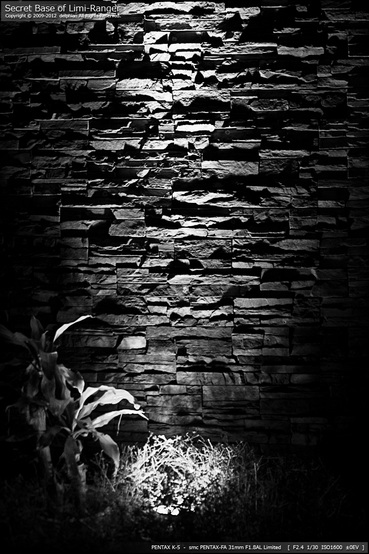この記事は LR4 #1 の続きです。
LRとは直接関係ないのですが、ご存じ無い方には是非使って頂きたい OSの機能を紹介します。
それはシンボリックリンク。
Linuxでは普通に使われている機能ですが、Vista以降の OSで Windowsも標準対応しました。
今回の内容は Windows系 Vista以降の OSに限った記事です。
Windows2000や XPのユーザーは前記事後半をお読み下さい。
How to
LR4 #1
ちょいパステル
鳥の仕上げ #2
鳥の仕上げ #1

数ヶ月前から鳥の仕上げ方を変更したので紹介してみます (^^
以前にも似たような記事を書いたのですが、ここ数ヶ月は今回の記事のように処理しております。
もっと良い方法があれば処理を変えていきますので、一例として参考程度にお読み下さい (^^
今回も効果が分かり易い様に少しきつめに仕上げてあります。
扉のヒヨは野鳥天国にいたヒヨドリ。
4mぐらいの距離ですかね。
K-5のフル解像度は 4928 x 3264 ですが、そこから 3600 x 2400 へ切り出しております。
How To ものですから、切り出し後のフル解像度の画もご覧いただけるようにしました。
3600 x 2400 Lr調整直後の画
3600 x 2400 完成写真
Lr調整直後の画を見るとちょい前ピンで、目はギリギリ深度から外れたか? って感じですね。
これをジャスピンに見える様、処理します (^^
B/W #5
B/W #4
B/W #3
B/W #2

Lightroomの B&Wがインテリジェントな件をかいてみる (^^
日常から Lightroomや ACR ( Adobe Camera Raw ) をつかって B/W化している方は
ご存じの内容だと思います。
私は先日気付いたので記事にすることにしました。
普段 Lrで B/W化をすることは無く、Silver Efex ProというフォトショップのプラグインでB/W化
しております。
なので気付きようが無かったのでございます。
Lr使いの常識でしたらごめんなさいです (^^
Lightroomで B/W化するには [ HSL / カラー / B&W ] にある B&Wをクリックします。
すると即座に B/W化されて表示され、その後に露出やコントラスト等を弄る事になるわけです。
その B&Wをクリックした直後の画が次のスクリーンショットです。
※彩度を -100にして B/W化する方法は今回の話題から外します
B/W #1

本日よりしばらくの間 B/Wの記事を書いてみます。
B/Wは思ったよりも奥が深く、たいした事は書けませんが、少しだけ役に立ちそうな事を書いてみようかと (^^
B/Wはこの世にはあり得ないトーンの世界なので、格好良く感じたり想像力をかき立てられたりするのでしょうね。
私にとって B/Wフィルムは日常的に使用するフィルムだったので、懐かしくもあります。
B/Wは色彩が無く黒・白・グレーで表す表現なので、作品作りとなると難しく感じます。
B/W的表現は軟調な表現から硬調な表現など様々ですが、カラー写真から彩度を奪って色情報を捨てただけだとそれらしくならないんですよね。
なぜそう感じるのかを軽く書いてみます。